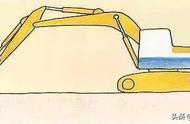图四:编辑工具栏
功能二:工具栏面板
Camtasia软件中【媒体】是我们导入的视频音频和图像,【库】是Camtasia软件自带的,有不少可以选择的音乐。【注释】可以为视频添加对话框贴纸。【视觉效果】,【转换】,【动画】,【行为】都属于特效,可以让视频更具变幻。
【光标效果】可以为鼠标添加特效,更适合录制微课时使用。在【更多】中可以为视频添加【音效】,【旁白】,【字幕】。

图五:工具栏展示
功能三:界面面板
1.编辑界面:大多数编辑都需要在编辑界面中进行,可以调整视频位置和大小。
2.边角定位模式界面:这可以让视频具有空间感,点击和拖动角点创建3D透视的视觉效果来添加视频效果。
3.平移界面:这里和编辑界面调整视频位置不一样,这里是平移画布。
4.剪裁界面:按住键盘上alt键可以对视频不需要的位置进行剪裁。

图六:界面面板
四、最新版Camtasia功能新增
相较于Camtasia2022,Camtasia2023一共新增了九项功能,分别是背景去除、画布标尺、晕影效果、角钉、动态背景、增强的图像和动画控件、卡姆塔西亚过滤器,自定义光标替换、霓虹光标包。
下面将为大家主要介绍晕影效果,自定义光标替换两种效果。
1.晕影效果:我们在做视频剪辑的时候,有时需要给视频画面添加一个边缘泛黑的效果,这就是晕影效果。Camtasia添加晕影效果的方法很简单,点击工具栏中的【视觉效果】,搜索【晕影】(有的版本也叫光晕),选中特效,将特效拖动到视频上就可以了。

图七:晕影效果展示
2.自定义光标替换:
步骤一:点击【光标效果】,选择特效,将特效拖动到视频上,再点击视频上出现的小三角。我这里选择的是放大特效,主要作用是突出画面细节,更加突出重点画面。